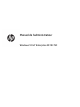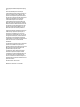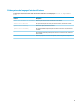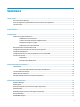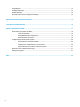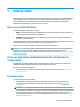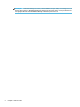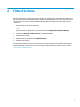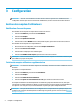Windows 10 IoT 2019 LTSC Enterprise - Administrator Guide
3 Conguration
IMPORTANT : Assurez-vous de désactiver le ltre d'écriture avant de procéder aux modications de la
conguration. Une fois que vous avez terminé les modications, assurez-vous d'activer le ltre d'écriture.
Gestion des comptes d'utilisateurs
Modication d'un mot de passe
Pour modier le mot de passe du compte dont la session est ouverte :
1. Sélectionnez Démarrer, puis sélectionnez Paramètres.
2. Sélectionnez Comptes.
3. Sélectionnez Options de connexion.
4. Sélectionnez le bouton Modier sous la rubrique Mot de passe, puis suivez les instructions à l'écran.
Pour modier le mot de passe d'un compte diérent :
1. Dans le Panneau de conguration, sélectionnez Comptes d'utilisateurs.
2. Sélectionnez Gérer un autre compte.
3. Sélectionnez le compte que vous souhaitez gérer.
4. Sélectionnez Modier le mot de passe, puis suivez les instructions à l'écran.
REMARQUE : Seuls les administrateurs peuvent modier les mots de passe. Un utilisateur standard ne peut
pas modier son propre mot de passe.
Création de comptes utilisateur supplémentaires
IMPORTANT : En raison de contraintes d'espace sur l'unité ash, maintenez le nombre d'utilisateurs au strict
minimum.
Pour ajouter un compte utilisateur :
1. Sélectionnez Démarrer, puis sélectionnez Paramètres.
2. Sélectionnez Comptes.
3. Sélectionnez Famille et autres utilisateurs.
4. Sélectionnez Ajouter un autre utilisateur sur ce PC, puis suivez les instructions à l'écran.
Un compte nouvellement est automatiquement un membre du groupe des utilisateurs locaux, mais pour
correspondre au compte utilisateur par défaut, vous devez ajouter le nouveau compte au groupe Utilisateurs
avec pouvoir. Si ce n'est pas le cas, le nouvel utilisateur ne pourra pas ajouter d'imprimante locale.
REMARQUE : Pour plus d'informations sur la conguration d'un compte utilisateur spécique auquel vous
souhaitez vous connecter automatiquement au démarrage du système, reportez-vous à la section HP Logon
Manager à la page 13.
4 Chapitre 3 Conguration